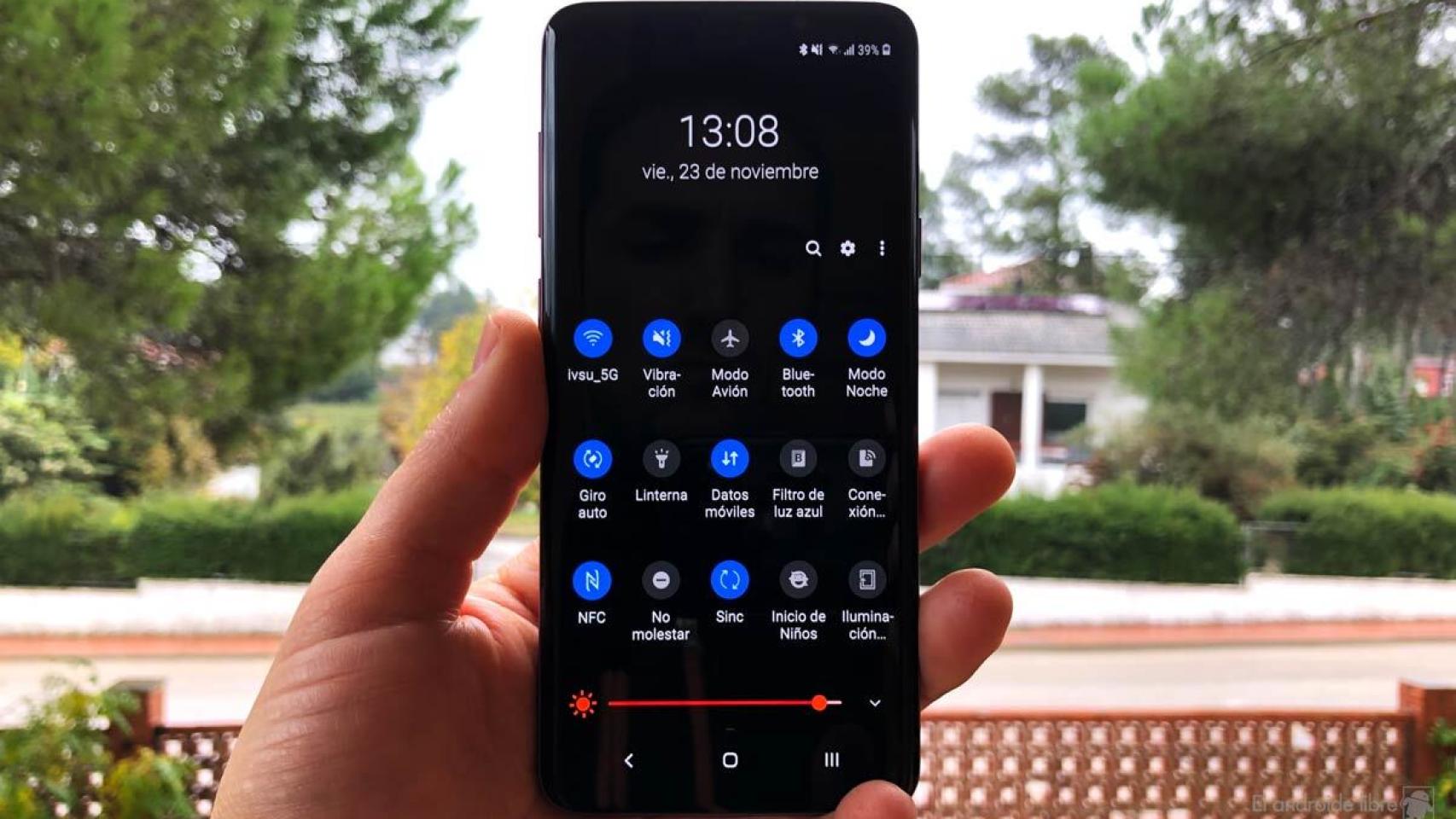Samsung renovó hace poco la interfaz de sus nuevos móviles y anunció que la llevaría a modelos que habían salido a la venta con la anterior, con Samsung Experience.
One UI, que es como se llama la nueva capa gráfica de Samsung que corre por encima de Android 9, tiene muchas funciones que son prácticas pero también otras que han pasado muy desapercibidas.
Una de ellas es la opción de grabar la pantalla en cualquier aplicación, algo que parece que no está integrado en el sistema pero que en realidad es sencillo de hacer.
Usando Game Launcher para grabar la pantalla
El truco consiste en decirle al móvil que la aplicación en cuestión que queremos grabar, que puede ser cualquiera, es un juego. De esa forma le dará acceso a las opciones de grabación de pantalla que por defecto tienen los juegos en los Samsung Galaxy. Para ello hemos de abrir la aplicación Game Launcher y seguir estos pasos:
- Pulsamos en el icono de la esquina superior derecha (los tres puntos).
- Seleccionamos Añadir aplicaciones.
- Elegimos la que queremos.
- Pulsamos en Añadir.
Ahora salirmos de Game Launcher y abrimos de forma normal esa aplicación. Nosotros hemos realizado el ejemplo con Flamingo, un cliente de Twitter. Y hacemos esto:
- Abrimos la app.
- Deslizamos las notificaciones y pulsamos en Pulsar para mostrar Game Tools.
- Pulsamos en grabar.
- Cuando terminemos la grabación Deslizamos las notificaciones y pulsamos en Pulsar para detener la grabación.
Cuando terminemos aparecerá un letrero naranja al final de la pantalla que nos dará acceso a la grabación. No obstante, si queremos podemos verla desde cualquier aplicación de galería que tengamos, como un vídeo más.
Es posible cambiar la configuración del vídeo que grabemos como la resolución de la pantalla o la fuente del sonido de la app, pudiendo ser la propia aplicación o nosotros hablando al micrófono.